在這篇文章中,我們會展示兩種為影片添加倒計時的免費方法,簡單又實用!一起來看看如何為影片添加自定義倒計時吧。
倒計時在很多影片裏都很常見,例如健身影片、教程影片、電子商務影片等。因為倒計時可以營造出一種緊迫感,所以常用來提醒人們抓緊時間完成一些任務或專案。想在你的影片中添加倒計時,但又不知道如何操作?不用擔心,我們來幫你!通過下麵這兩種方法,僅需幾分鐘,你就可以為你的影片添加一個好看的倒計時效果。
相關閱讀:如何製作倒計時影片
為影片添加倒計時的兩種簡單方法
倒計時片頭範本
方法1:用FlexClip為影片添加倒計時
FlexClip是一款集多種功能於一身的線上影片製作工具,簡單又好用,而且無需下載和安裝任何軟體。沒有影片製作經驗?沒關係!新手也能輕鬆使用FlexClip製作精彩的影片倒計時。除了倒計時以外,它還有很多好用的功能,比如畫中畫和畫外音等。點擊創建影片按鈕,來一探究竟吧!
第1步
從你的電腦上傳影片,然後把它們添加到故事板上。
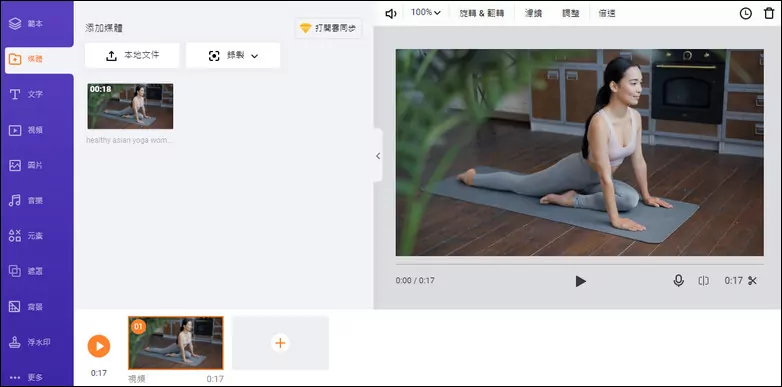
添加影片倒計時 - 第1步
第2步
點擊“元素”按鈕,搜索關鍵字“countdown timer”或者點擊“時間”分類,然後你就會看到各種計時器元素了。
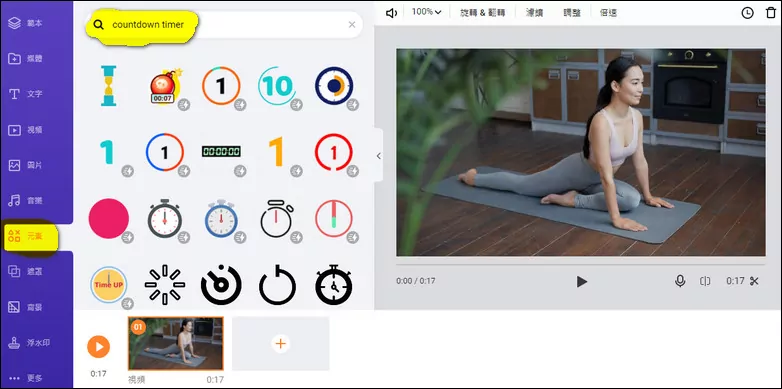
添加影片倒計時 - 第2步
第3步
根據你的喜好,更改計時器的大小、顏色、透明度和持續時間。
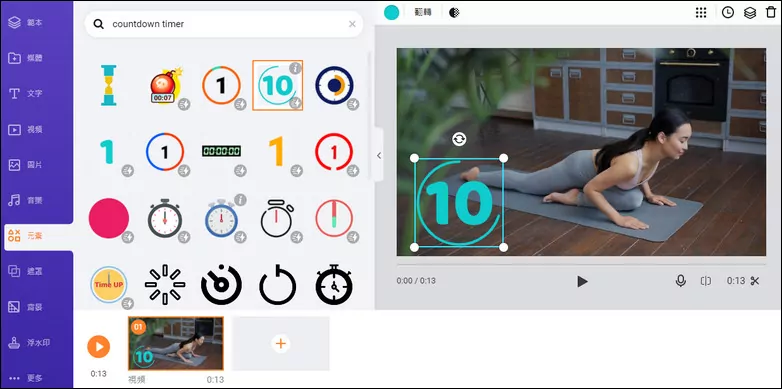
添加影片倒計時 - 第3步
第5步
點擊“輸出”按鈕,把影片下載到電腦上,或分享到社交媒體。
在創建影片之前,請註冊並登錄你的帳號。這樣你的影片才能被即時線上保存,不然你的影片很可能會丟失哦。
方法2:用Premiere Pro為影片添加倒計時
Premiere Pro是一個時間線模式的影片編輯器。它也可以幫助你為影片添加倒計時,但是它更適合專業人士使用。對於新手,Premiere Pro使用起來比較困難,因為它不提供預設好的倒計時元素。也就是說,你需要自己一步步創建倒計時,比較費時費力。來看看具體步驟吧:
第1步
創建一個透明影片,並把它添加到時間線。
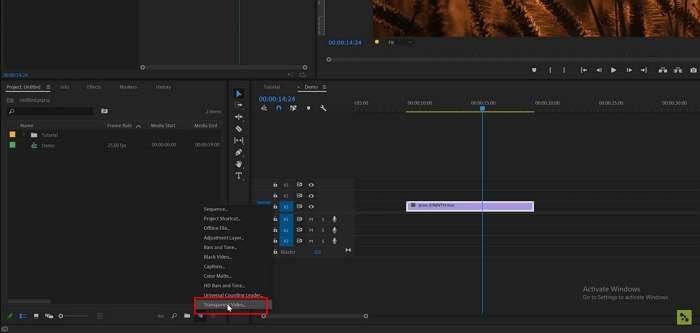
添加影片倒計時 - 第1步
第2步
點擊"Effects.",搜索“Time Code”效果,然後把它拖放到時間線上。
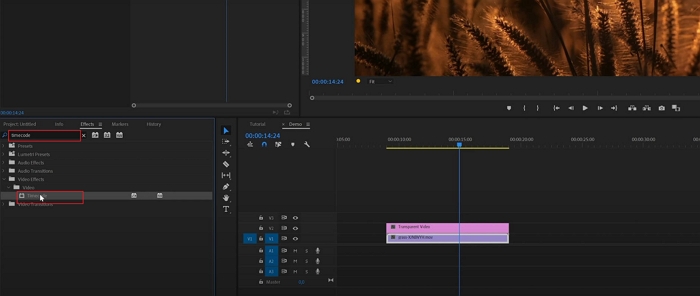
添加影片倒計時 - 第2步
第3步
裁剪倒數計時器。如果你覺得計時器某些地方不好看,你可以搜索''Crop''效果,然後裁剪計時器,只留下你喜歡的部分。
第4步
通過倒放/翻轉來製作倒計時。右鍵單擊透明影片,選擇“nest.”。然後,再次右鍵單擊,點擊“Speed/Duration”,最後選擇“Reverse Speed.”。
結語
本文展示了兩種在影片中插入倒數計時器的方法,主要使用了FlexClip和Premiere Pro。希望能為你提供參考,幫助你做出酷炫的倒計時效果。如果有任何問題,可以隨時通過社交媒體或即時聊天與我們聯繫,我們非常樂意幫助你解決影片製作中的各種問題。現在就來試試免費為你的視頻製作一個倒計時效果吧!


